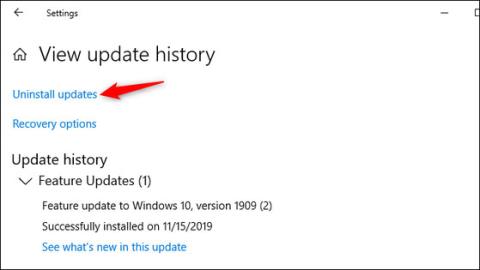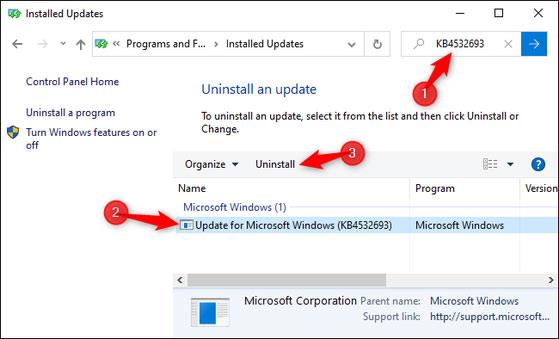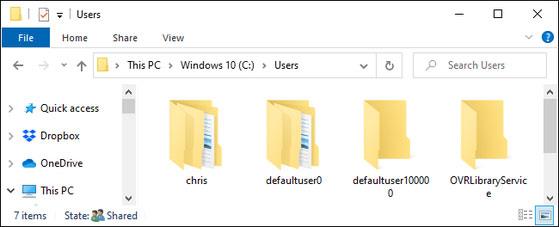Ja jūsu datorā ir instalēts Windows 10 KB4532693 atjauninājums un ir radusies kļūda, zaudējot visus darbvirsmas datus, varat izpildīt tālāk sniegtos norādījumus, lai noņemtu atjauninājumu un atgūtu zaudētos datus. Tiem, kuri to ir instalējuši bez kļūdām, varat to izmantot kā parasti, bez nepieciešamības noņemt atjauninājumu.
1. darbība: dodieties uz Iestatījumi -> atlasiet Atjaunināšana un drošība -> atlasiet Windows atjaunināšana -> atlasiet Skatīt atjaunināšanas vēsturi -> atlasiet Skatīt atjaunināšanas vēsturi -> atlasiet Atinstalēt atjauninājumus (atinstalējiet atjauninājumus).
Vai arī varat piekļūt vadības panelim -> atlasiet Programmas -> atlasiet Skatīt instalētos atjauninājumus -> un dariet to pašu.

Pārskatiet Windows 10 atjauninājumu instalēšanas vēsturi. Foto: HowToGeek.
2. darbība: kopējiet atjauninājuma nosaukumu KB4532693 -> ielīmējiet labajā stūrī esošajā meklēšanas lodziņā -> pēc tam nospiediet taustiņu Enter -> ja ir instalēts, tiks parādīts kļūdains atjauninājuma nosaukums -> atlasiet atjauninājumu un noklikšķiniet uz Atinstalēt .
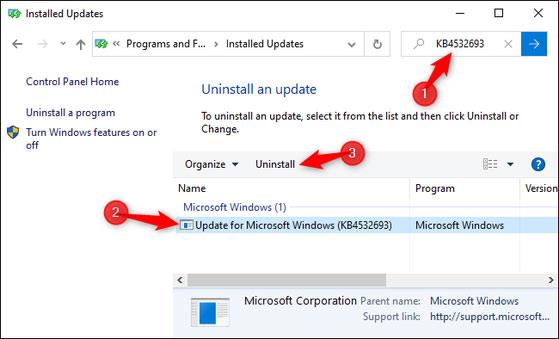
Atlasiet un noņemiet neveiksmīgo atjauninājumu. Foto: HowToGeek.
3. darbība: restartējiet datoru — pēc tam piesakieties savā kontā. Tad viss atgriezīsies normālā stāvoklī.
Gadījumā, ja viss nedarbojas un jūsu dati joprojām tiek zaudēti. Dodieties uz sistēmas disku (parasti disks C:\Users\), redzēsit, ka lietotāja profila mape ir pārdēvēta.
Piemēram, parasti jūsu profila mape ir C:\Users\phuongminh, taču tā tiek rādīta kā "C:\Users\phuongminh.bak" vai "C:\Users\phuongminh.000".
Tagad atveriet šīs mapes -> dodieties uz sadaļu Darbvirsma, lai izgūtu zaudētos datus.
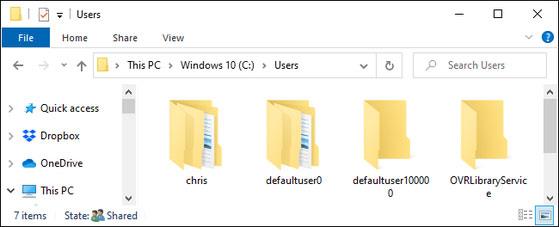
Atgūt zaudētos datus. Foto: HowToGeek.
Windows 10 KB4532693 atjauninājumā ir kļūda, kas var izraisīt lietotāju failu dzēšanu
Microsoft 11. februārī izlaida Windows 10 atjauninājumu KB4532693, tostarp ielāpus drošības uzlabošanai un kļūdu labošanai. Tomēr šis ielāps lietotājiem rada vēl sliktākas problēmas. Tāpat kā Microsoft iepriekšējie ielāpi, Windows 10 KB4532693 atjauninājums joprojām izraisa lietotāju ierīču avārijas, un šī kļūda var pat izraisīt lietotāju neatgriezenisku vērtīgu failu zaudēšanu.
Konkrēti, pēc atjaunināšanas uz ielāpu KB4532693 daži lietotāji, piesakoties sistēmā Windows 10, konstatēja, ka viņi nevarēja skatīt vai piekļūt savam sākotnējam Windows 10 profilam. Tas nozīmē, ka viņi nevar piekļūt instalētajām lietojumprogrammām, darbvirsmas fona attēliem, darbvirsmas failiem, lejupielādētajiem failiem utt. Šīs problēmas cēlonis ir atjaunināšanas procesa laikā. , KB4532693 ielādēja dažus pagaidu lietotāju profilus, taču pēc atjaunināšanas sākotnējie noklusējuma lietotāju profili nevarēja ilgāk tiks atjaunots.

Daži lietotāji, kurus skārusi iepriekšminētā problēma, pēc sarežģītu reģistra labojumu veikšanas un failu kārtošanas varēja atjaunot savus ierakstus un failus. Bet ne visiem ir tik paveicies . Pat pēc atjaunošanas punkta izveides daži lietotāji joprojām nevar atjaunot savus failus.
Šī problēma skarto Windows 10 lietotāju dēļ jūtas ārkārtīgi neapmierināti. Šī nav pirmā reize, kad Windows 10 atjauninājumi pēc instalēšanas rada datu dzēšanas kļūdas.